خوش آموز درخت تو گر بار دانش بگیرد، به زیر آوری چرخ نیلوفری را
5 دستور سیسکو که هر ادمین شبکه باید بداند
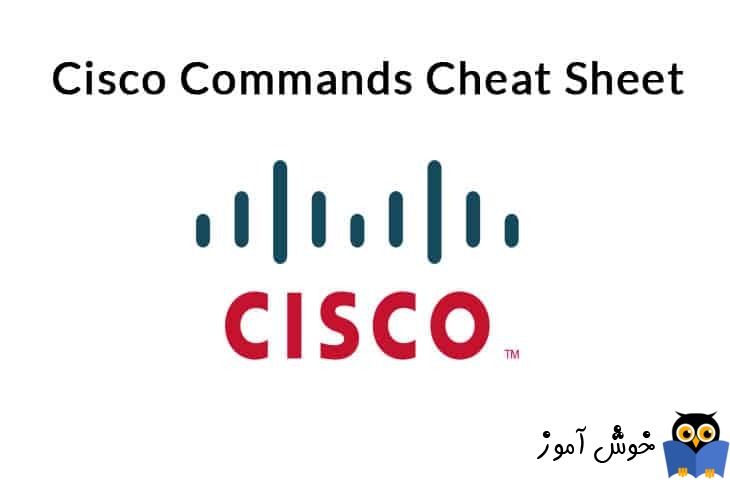
دستورات سیسکو بسیار زیاد هستند و از لیست بلند دستورات، 5 دستور اساسی سیسکو وجود دارد که هر ادمین شبکه سیسکو باید آنها را بداند و البته دستوراتی هستند که در دوره سیسکو CCNA به شما آموزش داده شده اند ولی مراجعه و استفاده از این دستورات، بسیار زیاد است. اینها دستورات مفیدی هستند که می توانند روی روتر سیسکو برای جمع آوری سریع اطلاعات مهم و ذخیره تغییرات پیاده سازی شوند.

اگر در شبکه سیسکو تازه کار هستید، این دستورات را حتما به خاطر بسپارید. اگر هم که مدیری با تجربه هستید که نیازی به خواندن این مطلب ندارید و اگر خواندن مطلب را ادامه دهید، احتمالا خاطرات کلاس CCNA ای که می رفتید، یا اولین تجربه کاری تان، برای شما زنده می شود.
دستور فوق را به صورت خلاصه به صورت sh ip int brie هم می توانید اجرا کنید.
استفاده از Cisco IOS به این معنی است که بدانید چه دستوری را باید تایپ کنید تا به اطلاعات مورد نیاز خود دسترسی پیدا کنید و تغییراتی را که باید انجام دهید. این 5 دستور روتر سیسکو که در این مقاله نشان داده شد، تنها بخشی از هزاران دستور IOS سیسکو هستند، اما با این 5 دستور در محیط های واقعی بسیار زیاد سروکار خواهید داشت.

اگر در شبکه سیسکو تازه کار هستید، این دستورات را حتما به خاطر بسپارید. اگر هم که مدیری با تجربه هستید که نیازی به خواندن این مطلب ندارید و اگر خواندن مطلب را ادامه دهید، احتمالا خاطرات کلاس CCNA ای که می رفتید، یا اولین تجربه کاری تان، برای شما زنده می شود.
IOS command #5: Show interfaces
این بسیار مهم است که بدانید چه نوع اینترفیس هایی روی روتر شما وجود دارد. آمارهای آنها را درآورید و ببینید که این اینترفیس های UP یا Down هستند. دستور show interfaces یک دستور بسیار درازی است که خروجی انبوهی ارائه می دهد. احتمالا باید خروجی را دنبال کنید تا آنچه که به دنبالش هستید را پیدا کنید. تقریباً همه چیزهایی که با رابط ها انجام می شود در خروجی این دستور نشان داده می شود، به عنوان مثال نوع رابط، speed ، IP و خطاهای روی اینترفیس. این دستور در هر مودهای User EXEC و Privileged EXEC قابل استفاده است.IOS command #4: Copy running-config startup-config
پس از ایجاد تغییرات در پیکربندی روتر، مهم است که به یاد داشته باشید که این تغییرات را ذخیره کنید. این دستور running config در RAM را به startup config در flash memory کپی می کند. با کپی کردن تنظیمات درflash ، هنگامی که روتر خاموش و یا ریستارت شود، تغییراتی که قبلا ایجاد کرده بودید، حذف نخواهند شد. این دستور فقط در حالت Privileged EXEC قابل استفاده است. البته در حالت های دیگر با اجرای دستور do write می توانید به این مهم برسید. یعنی تغییرات ذخیره شوند.IOS command #3: Show IP route
روترها در مورد شبکه ها، چه به صورت Static یا dynamic، یاد می گیرند و بهترین مسیر برای آن شبکه ها را در جدول مسیریابی خود ذخیره می کنند. اما ما چگونه می توانیم آدرس شبکه های ذخیره شده در جدول مسیریابی روتررا مشاهده کنیم. جواب دستور show ip route است. مهم نیست که شبکه مقصد بصورت Connected به روتر متصل شده باشد و یا با Dynamic routing Protocol ها این مسیرها در جدول مسیریابی ثبت شده باشند. به هر ترتیب، روتر مسیرها را پیش خود دارد و اگر بسته ای به دست روتر برسد و قرار باشد به شبکه مقصد انتقال داده شود، روتر باید برای آن شبکه مسیر داشته باشد. برای اینکه مسیرها را ببینیم، دستور مذکور را استفاده می کنیم. این دستور در هر دو حالت User-EXEC و Privileged EXEC قابل استفاده است. این دستور را می توان به اختصار sh ip ro اجرا کرد.IOS command #2: Show IP interface brief
ما اشاره کردیم که دستور show interfaces اطلاعات مفید زیادی در مورد تمام اینترفیس های روتر به شما می دهد. گاهی اوقات اطلاعات دقیق و مشخصی برای پاسخ به سؤالات می خواهید: آیا اینترفیس در وضعیت UP است؟ IP address های تخصیص داده شده به اینترفیس ها چیست؟ دستور show IP interface brief پاسخ این سوالات را به شما می دهد و خلاصه ای زیبا و قشنگ از وضعیت، پروتکل و IP Address های اینترفیس ها را شنان می دهد. این دستور در هر دو حالت User EXEC و Privileged EXEC قابل استفاده است.دستور فوق را به صورت خلاصه به صورت sh ip int brie هم می توانید اجرا کنید.
IOS command #1: Show running-config
این دستور مهمترین دستوری است که هر ادمین شبکه سیسکو باید آن را بداند. با استفاده از این دستور، می توانید کل تنظیمات فعال روتر را مشاهده کنید. هر دستوری که هم اکنون اجرا کردید و هر دستوری که از پیش اجرا کرده بودید. با این دستور اطلاعات کاملی از روتر در اختیار شما قرار می گیرد. شما می توانید IP Address ها، اینترفیس ها، پسوردها ( البته پسوردهایی که Clear Text هستند)، پروتکل های مسیریابی و سایر تنظیمات را مشاهده کنید. این دستور فقط در حالت Privileged EXEC قابل استفاده است.استفاده از Cisco IOS به این معنی است که بدانید چه دستوری را باید تایپ کنید تا به اطلاعات مورد نیاز خود دسترسی پیدا کنید و تغییراتی را که باید انجام دهید. این 5 دستور روتر سیسکو که در این مقاله نشان داده شد، تنها بخشی از هزاران دستور IOS سیسکو هستند، اما با این 5 دستور در محیط های واقعی بسیار زیاد سروکار خواهید داشت.





نمایش دیدگاه ها (0 دیدگاه)
دیدگاه خود را ثبت کنید: